Hostwinds Tutorial
Cerca risultati per:
Sommario
Gestione dei volumi: aggiunta a Windows Server
Tag: Windows
Dopo aver acquistato un nuovo volume e l'ha allegata ai VPS nell'area di gestione del volume del controllo cloud, il server dovrebbe ora riconoscere la nuova unità che è stata aggiunta. L'eccezione a questo sarebbe in un server Windows, che deve avere l'unità creata e allegata anche nel sistema operativo, in modo che Windows riconoscerà l'unità è disponibile per l'uso. Per aggiungere un'unità al server Windows, seguire le istruzioni di seguito.
Come creare e collegare un volume disco su un server Windows
Passo 1: Assicurati che il volume sia stato collegato al tuo server nell'area Cloud Management. Vedi questa guida per creazione o collegamento di volumi se hai bisogno di aiuto per farlo.
Passo 2: Accedi al tuo server tramite RDP o VNC e vai al Gestione periferiche in Windows; Ora dovresti vedere due dispositivi. Il secondo è il nuovo.
Passaggio 3: Forza popolare i dati. Dovrebbe essere simile a Disk1
Passaggio 4: Riavvia il server
Passaggio 5: Dopo che il server viene eseguito con il riavvio, vai al gestore di partition di Windows e ora dovresti vedere Disk1, un disco vuoto.
Nota disk0 è l'unità di avvio di Windows. Non formattarlo.
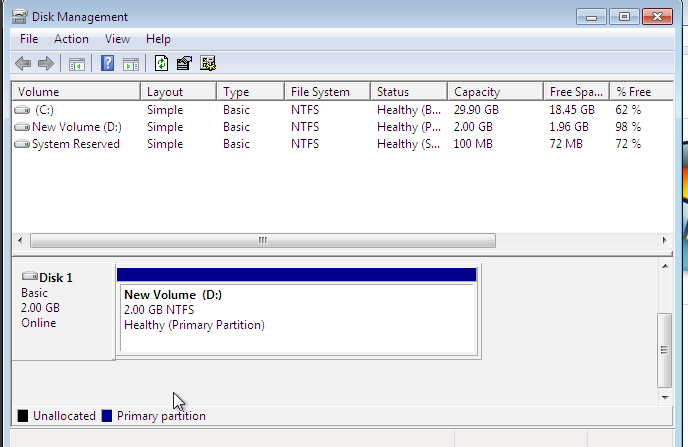
Passaggio 6: Creare una partizione e formattalo come un semplice volume NTFS. Mappare una lettera inutilizzata come D. Ora dovresti essere in grado di vedere il volume montato nel file Explorer utilizzando la lettera scelta come nuovo volume.
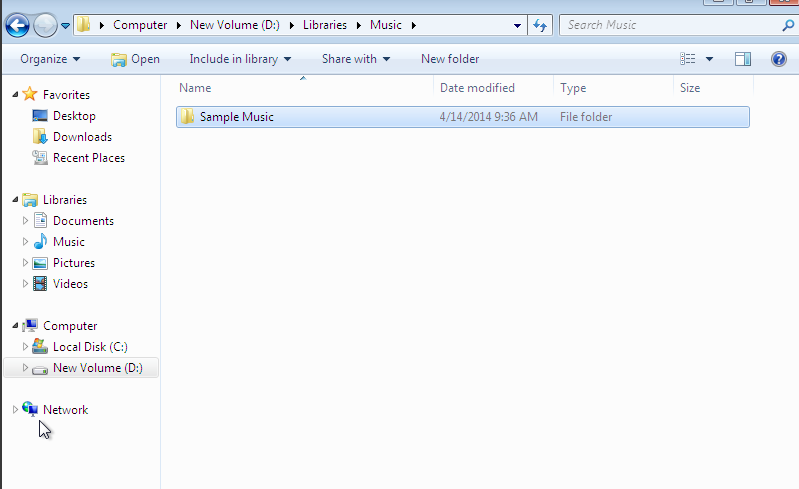
Scritto da Michael Brower / agosto 25, 2017
